
Sadržaj
- Zaustavite obavijesti s tihim satima
- Isključite sve obavijesti sustava Windows 10 za određenu aplikaciju
Godinama su obavijesti posvuda u Microsoftovu operativnom sustavu Windows. Ipak, napokon postaju sve bolji s Microsoftovim Windows 10 Update. Univerzalne kontrole korisnicima omogućuju da zaustave obavijesti iz određenih aplikacija na svojim stazama. Značajka tihih sati sustava Windows 10 omogućuje svakome da se izvuče jednostavnim pritiskom na tipku.
U sustavu Windows 7 aplikacija će se pričvrstiti na paletu sustava na desnoj strani trake sa zadacima kako bi naznačila da se uvijek izvodi. Mjehurići s informacijama bi se često pojavljivali kako bi podsjetili korisnike da rade stvari poput skeniranja računala na viruse ili da istraže zašto njihov stroj radi sporo. Windows 8 dodao je još jednu vrstu obavijesti strogo za aplikacije dostupne putem trgovine Windows.
Windows 10 prepliće obavijesti, stavljajući ih na jedno mjesto i olakšavajući ih vidjeti.
Aplikacije aplikacije Windows Store mogu vam poslati planove obavijesti i poruka, ovisno o tome koje ste aplikacije instalirali. Twitter, aplikacija za društveno umrežavanje, obavještava korisnike svaki put kad ih netko drugi spomene.

Pročitajte: 13 Zajednički problemi u sustavu Windows 10 i kako ih riješiti
Evo kako zaustaviti obavijesti u sustavu Windows 10 pomoću tiha sata i opcija obavijesti u aplikaciji Postavke.
Prije nego što počnemo, važno je imati na umu da vam Windows 8 i Windows 8.1 dopuštaju i isključivanje obavijesti. Kao takva, to nije značajka koju morate apsolutno ažurirati na sustav Windows 10. Korisnici s Windows 8 i Windows 8.1 trebali bi u aplikaciji Postavke potražiti prekidač za isključivanje obavijesti.
Zaustavite obavijesti s tihim satima

Kliknite Akcijski centar na desnoj strani programske trake. U našem primjeru, gumb se nalazi u donjem desnom kutu, neposredno prije gumba za prikaz tipkovnice na zaslonu i sata. U načinu rada Tablet možete staviti prst na desni rub zaslona i povući prstom ulijevo da biste dobili Centar za radnje.
Dodirnite ili kliknite na Proširiti da biste dobili potpuniji popis opcija koje su vam dostupne u Akcijskom centru. Više preklopki trebaju se pojaviti na donjem rubu akcijskog centra iz kojeg možete birati.

Sada dodirnite ili kliknite na Tiha sata gumb za utišavanje svih obavijesti. Ponovno možete dodirnuti gumb za ponovno uključivanje obavijesti u bilo kojem trenutku.

Još uvijek se nadamo da će Microsoft dodati način za uključivanje tihih sati u svoj Cortanin osobni asistent koji je uskoro ugrađen u programsku traku. U međuvremenu, korisnici će i dalje morati zaroniti u Akcijski centar kako bi se privremeno oslobodili obavijesti.
Isključite sve obavijesti sustava Windows 10 za određenu aplikaciju
Microsoft ima trajnije rješenje za one koji ne žele obavijesti. Možete isključiti sve obavijesti jednom za svagda ili ubiti obavijesti za određenu aplikaciju koja vas samo muči. Na primjer, ako ste jednostavno bili umorni od primanja obavijesti s Facebooka, to bi bila opcija koju biste koristili.
Vratite se u radnju i kliknite ili dodirnite Sve postavke dugme.

Sada kliknite ili dodirnite sistem u aplikaciji Postavke.
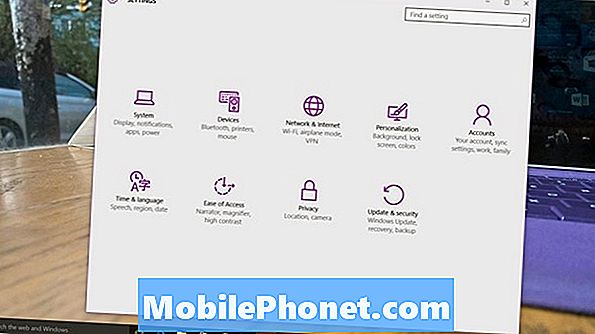
izabrati Obavijesti i radnje s izbornika na lijevoj strani aplikacije Postavke. To je druga opcija s vrha zaslona.
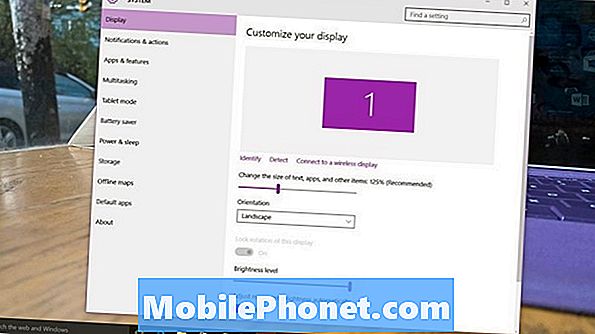
Dobro došli u područje obavijesti. Ovaj zaslon ima svaku opciju za obavijesti u sustavu Windows 10.
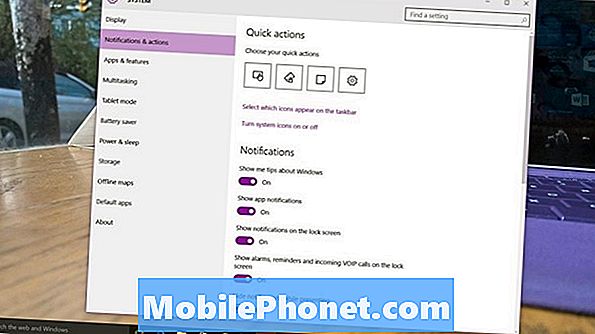
Izbornik brzih radnji služi za dodavanje različitih gumba akcijskom centru. To nije korisno za ovaj vodič, ali biste u nekom trenutku trebali promijeniti prečace koji se pojavljuju u centru za rad kako bi vaš uređaj više odražavao vaše navike.
Okrenite gumb Show Me Tips About Windows (Pokaži mi savjete o sustavu Windows) da biste se riješili tutoriala koje Windows 10 sada uključuje. Razmislite o svojim navikama prije nego to učinite. Ako ste novi u sustavu Windows 10, ti savjeti mogu postati vrlo korisni.
Da biste se riješili svih alarma, bez obzira na to iz koje aplikacije dolazite, prikažite "Isključi" obavijesti aplikacije. Flip Show Alarmi, Podsjetnici i dolazni VOIP Pozivi na zaključanim zaslonima da biste se riješili obavijesti prije nego se prijavite na svoj uređaj.
Konačno, na dno na zaslonu se prebacuje za ubijanje pojedinačnih obavijesti koje vam smetaju. Aplikacije trgovine Windows dodaju se na taj popis automatski. I ovdje će se pojaviti programi koje ste preuzeli putem web-preglednika. Postoje dvije vrste obavijesti. Baneri su male obavijesti na zaslonu koje se pojavljuju u donjem desnom kutu vašeg uređaja. Zvukovi su samo zvoni koje čujete bez zastave. Možete se odlučiti i za jedno ili drugo.
Pročitajte: Windows 10 Review: ljubavna afera
Možete dotaknuti ili kliknuti na ime svake aplikacije kako biste se riješili samo zvuka obavijesti ili bannera s skočnim prozorima na zaslonu. Ako vas obavijesti o Facebooku prisluškuju, pronađite ih na ovom popisu i okrenite obavijesti u postavku za isključivanje.
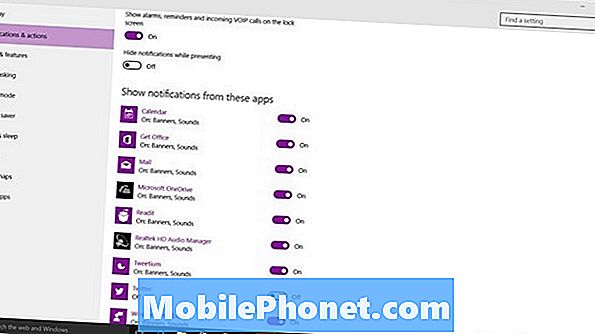
Sretno isključivanje obavijesti koje ne želite u sustavu Windows 10.


